联想笔记本重装系统win7怎样最稳定安全
- 时间:2016年09月29日 08:40:06 来源:魔法猪系统重装大师官网 人气:8551
随着网络的发展,电脑变得尤为重要,在线安装变得越来越手臂大家的欢迎,成为最简单的一种安装方法,但是就是有一些电脑小白就是不会win7系统重装,那联想笔记本重装系统win7怎样最稳定安全呢?下面就让小编给大家介绍关于联想笔记本重装系统win7怎样最稳定安全吧。
首先大家需要到www.01xitong.com下载ISO的镜像文件,注意不是GHO文件。那么在这里我给大家举例操作win7系统32位的安装方法:
一:将下载好的win7系统镜像进行解压,直接点击右键,选择解压到那个盘符里,记住千万别解压到C盘,解压到别的盘就行,小编是解压到D盘目录下,如图1所示:
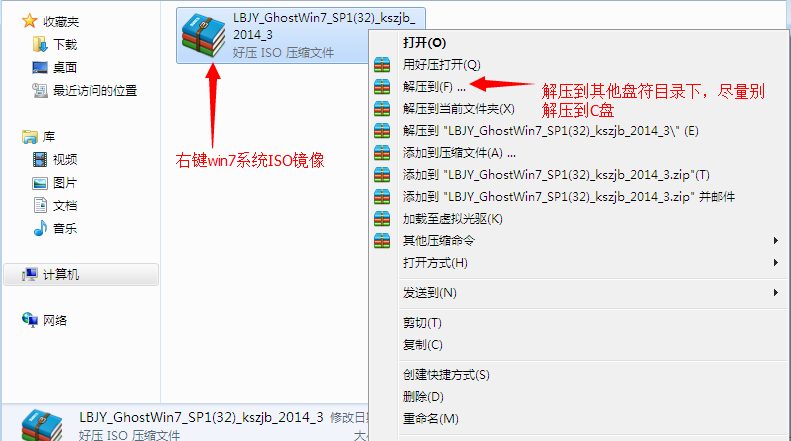
联想笔记本重装系统win7怎样最稳定安全图1
二:那么在这里,小编是将ISO镜像解压到D盘,然后找到onekey Ghost(硬盘安装系统)工具,直接双击打开,如图2所示:
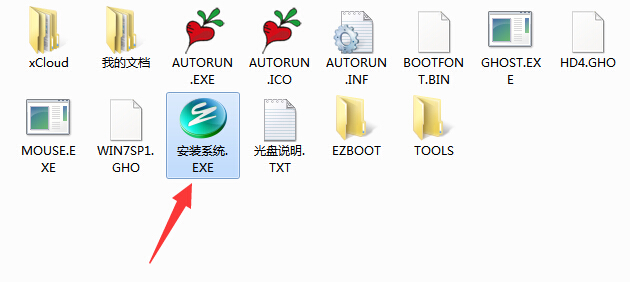
联想笔记本重装系统win7怎样最稳定安全图2
三:选择好系统,点击C盘,然后点击确定就可以,如图3所示:
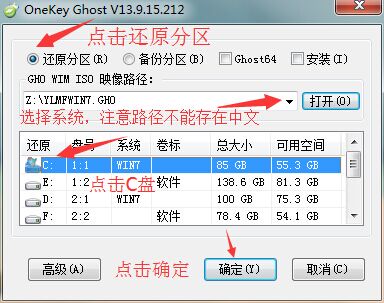
联想笔记本重装系统win7怎样最稳定安全图3
四:此时最后要选择马”马上重启“开始进行安装系统了”,如图4所示:
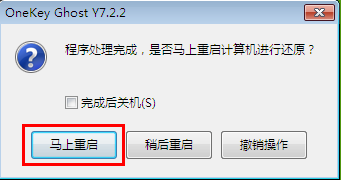
联想笔记本重装系统win7怎样最稳定安全图4
五:在“WINDOWS启动管理器”中默认选择OneKey Ghost,然后按回车键进行下一步,如图5所示:
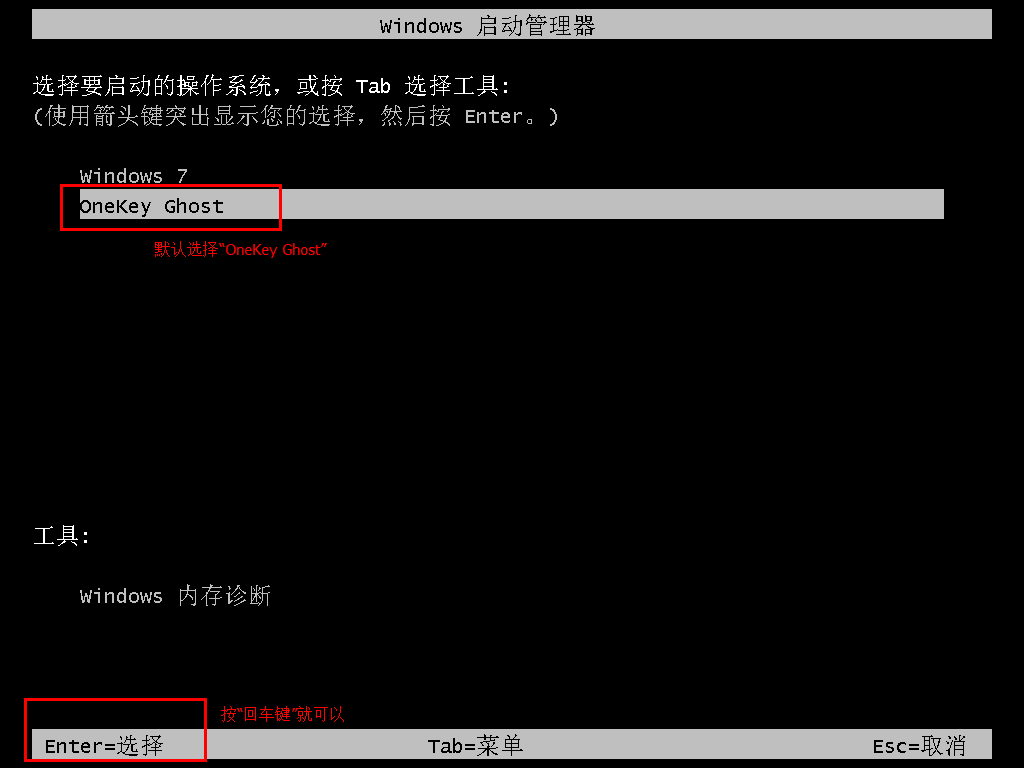
联想笔记本重装系统win7怎样最稳定安全图5
六:此时,大家需要耐心等待进度了,如图6所示:
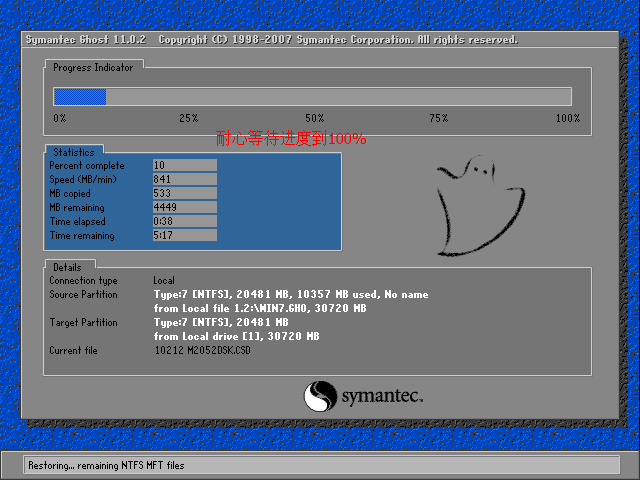
联想笔记本重装系统win7怎样最稳定安全图6
七:当进度到了100%就会自动重启,进入开始启动Windows的画面以及安装启动服务程序的阶段了,如图7、图8所示:
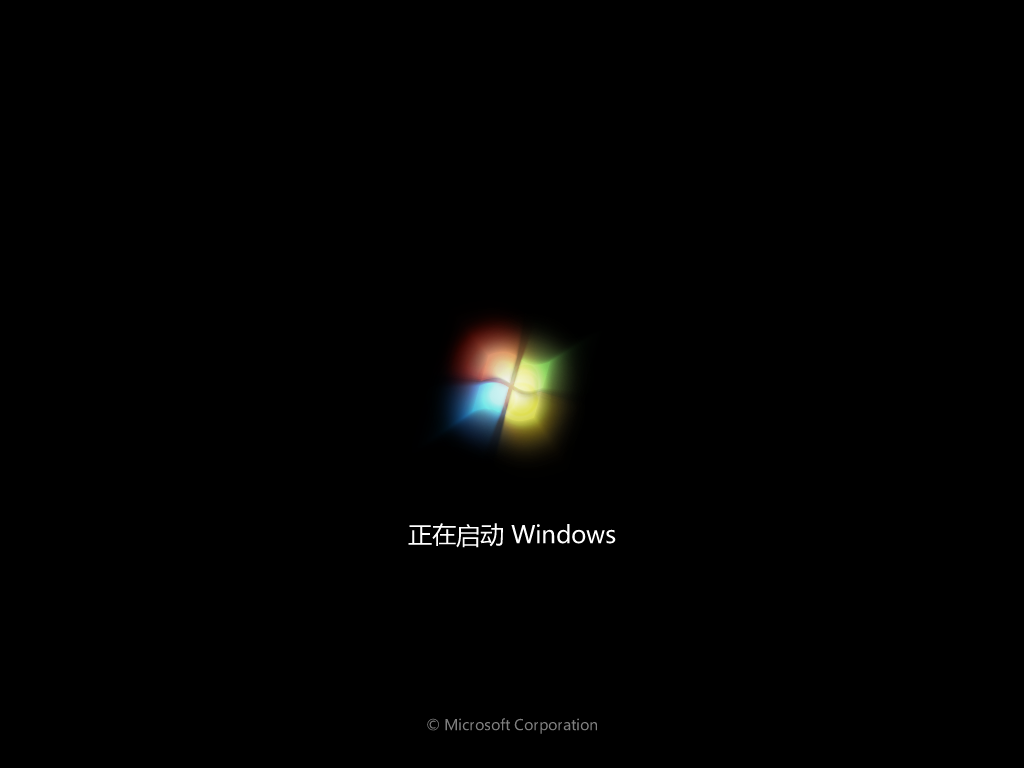
联想笔记本重装系统win7怎样最稳定安全图7
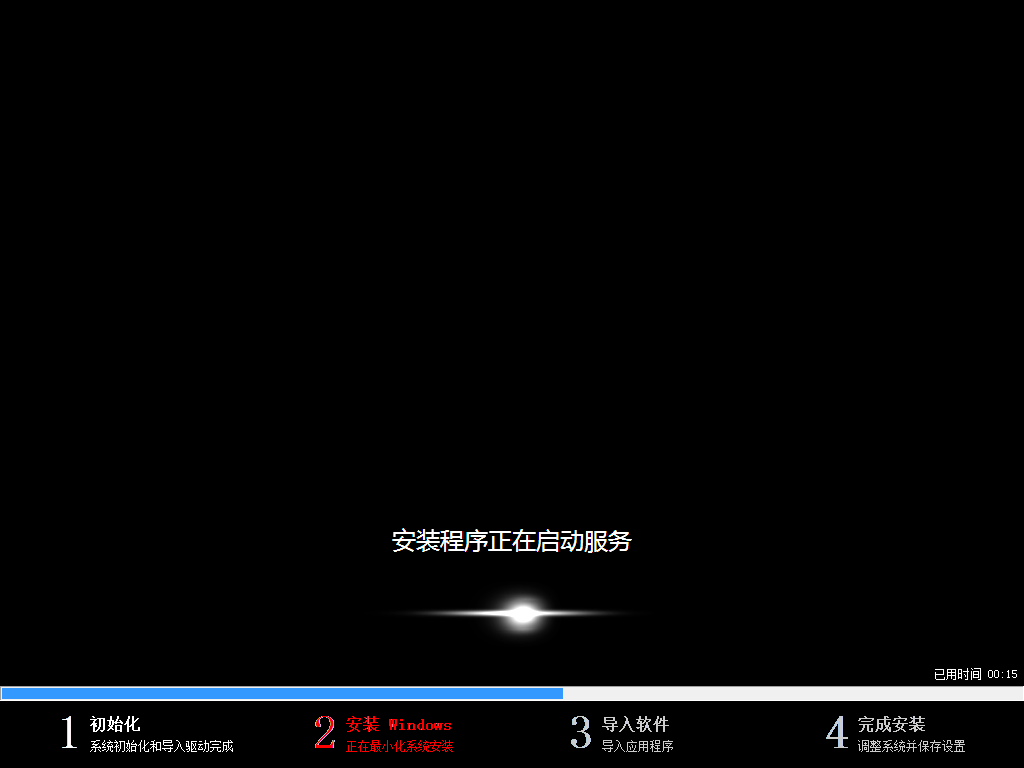
联想笔记本重装系统win7怎样最稳定安全图8
关于联想笔记本重装系统win7怎样最稳定安全方法到这里就全部结束了,相信大家通过上面联想笔记本重装系统win7怎样最稳定安全的描述有了一定的了解吧,感谢大家对我们的支持,如果想了解更多的咨询敬请关注魔法猪一键重装系统大师官网吧。
联想笔记本重装系统,win7系统重装








